win10打开文件夹一直显示绿色进度条的解决方法 win10打开文件夹绿色进度条停留时间长的原因
在使用Windows 10系统时,有时我们会遇到一个问题:打开文件夹后,会出现绿色进度条一直停留的情况,这不仅会让我们感到困扰,还会影响我们的工作效率。究竟是什么原因导致了这个问题的出现呢?经过调查和研究,我们发现可能有多种原因造成这种情况。但是不用担心,下面将为大家介绍一些解决方法,帮助大家解决这个问题,提高我们的使用体验。
1、鼠标点击任务栏,选择任务管理器,在任务管理器中单击“详细信息”。
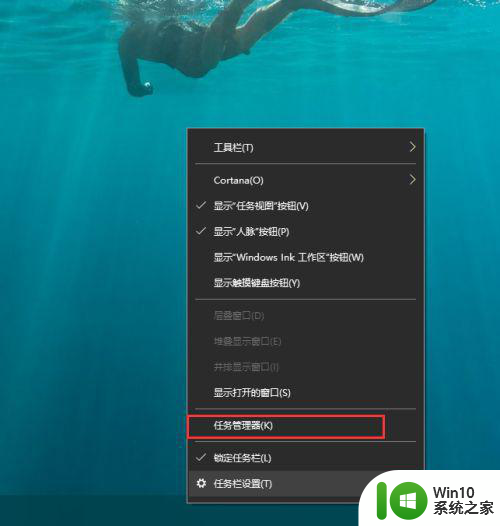
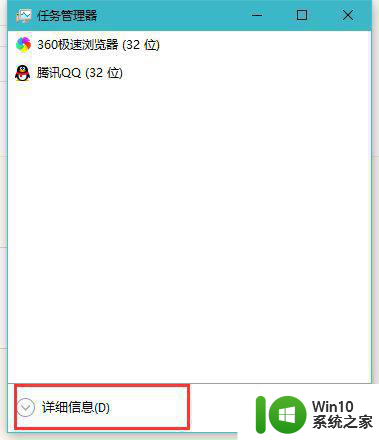
2、在进程选项卡中,找到windows资源管理器,鼠标右键点击,选择重新启动。
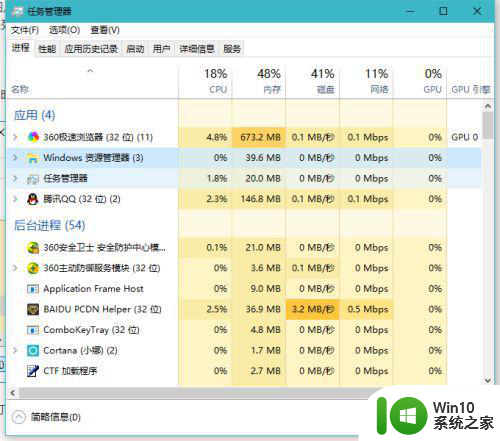
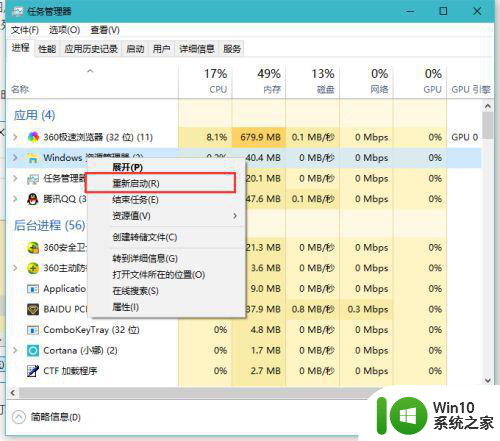
3、上面都是临时性处理,想要永久解决,出现这个问题通常是一些含图片、视频较多的文件夹,我们进入到我的电脑,菜单栏中点击“查看”。
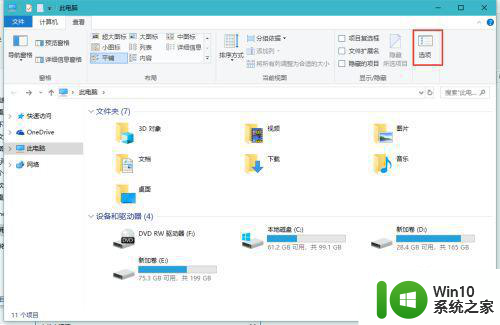
4、在文件夹选项中,切换到查看,在高级设置中,找到“始终显示图标,从不显示缩略图”选项,勾选它。
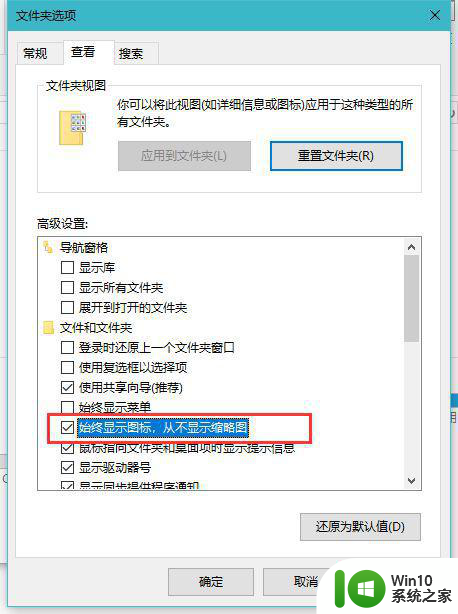
5、另外Win10系统自带的Windows Defender杀毒软件在你打开一个文件夹时会自动进行扫描,造成打开缓慢假死,进入windows设置,点击安全与更新。
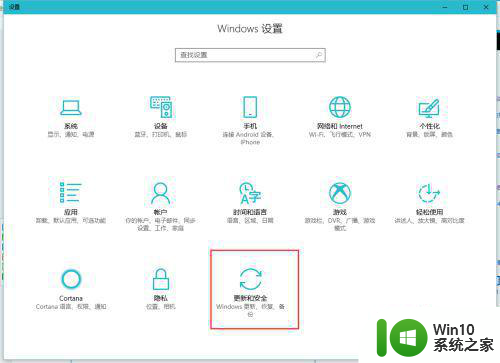
6、通常我们在安装第三方安全软件后,Windows Defender就会自动关闭。但是如果由于某些原因没有关闭,你也可以手动关闭Windows Defender杀毒软如果你还想用Windows Defender杀毒软件,则可以添加Windows Defender扫描排除项,把出现假死问题的文件夹添加到排除列表中,这样Windows Defender就不会再扫描该文件夹了件。
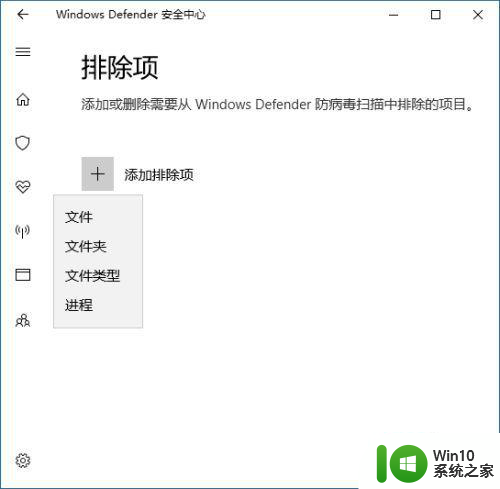
7、另外还要可以取消文件夹中文件内容的索引,在出现假死问题的文件夹上点击右键--属性,在常规选项卡中点选“高级”,取消勾选“除了文件属性外,还允许索引此此文件夹中文件的内容”。

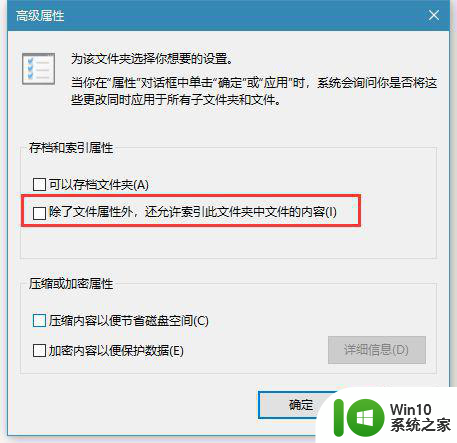
8、当然除了对文件夹取消文件夹中文件内容的索引,还要可以对驱动器,同样在驱动器属性,在常规选项卡取消勾选“除了文件属性外,还允许索引此此文件夹中文件的内容”。
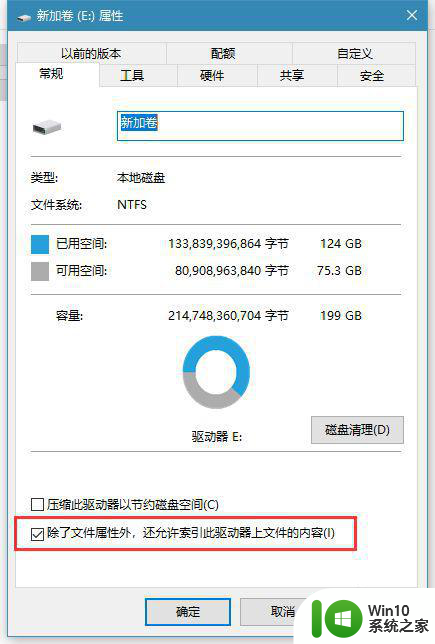
以上就是解决win10打开文件夹时一直显示绿色进度条的方法,如果还有不清楚的用户,可以参考以上小编提供的步骤进行操作,希望能对大家有所帮助。
win10打开文件夹一直显示绿色进度条的解决方法 win10打开文件夹绿色进度条停留时间长的原因相关教程
- win10删除文件夹时显示在另一程序打开怎么办 win10删除文件夹时提示文件夹正在被其他程序使用怎么解决
- win10打开文件夹慢的解决方法 win10如何解决打开文件夹很慢
- win10电脑打开文件夹特别慢如何解决 win10文件夹打开速度慢的解决方法
- win10系统文件夹停滞打不开的处理方法 win10系统文件夹停滞打不开如何解决
- win10如何设置文件夹背景为绿色 win10更改桌面背景为绿色的方法
- win10文件夹删除不了显示其他程序中打开解决方法 Win10文件夹删除不了显示其他程序中打开怎么办
- win10开机一直转圈很久才进去的解决方法 win10开机转圈时间过长的原因和解决方法
- 加快win10文件夹打开速度的方法 win10打开文件夹无敌慢怎么加快
- win10打开隐藏文件夹的方法 win10如何打开隐藏文件夹
- win10文件夹打开一层出一个窗口的解决方法 win10电脑打开文件夹总是出现新窗口怎么办
- win10文件夹修改背景色的方法 win10文件夹背景色设置步骤
- 怎么打开隐藏文件夹电脑win10 如何打开隐藏的文件夹win10
- 蜘蛛侠:暗影之网win10无法运行解决方法 蜘蛛侠暗影之网win10闪退解决方法
- win10玩只狼:影逝二度游戏卡顿什么原因 win10玩只狼:影逝二度游戏卡顿的处理方法 win10只狼影逝二度游戏卡顿解决方法
- 《极品飞车13:变速》win10无法启动解决方法 极品飞车13变速win10闪退解决方法
- win10桌面图标设置没有权限访问如何处理 Win10桌面图标权限访问被拒绝怎么办
win10系统教程推荐
- 1 蜘蛛侠:暗影之网win10无法运行解决方法 蜘蛛侠暗影之网win10闪退解决方法
- 2 win10桌面图标设置没有权限访问如何处理 Win10桌面图标权限访问被拒绝怎么办
- 3 win10关闭个人信息收集的最佳方法 如何在win10中关闭个人信息收集
- 4 英雄联盟win10无法初始化图像设备怎么办 英雄联盟win10启动黑屏怎么解决
- 5 win10需要来自system权限才能删除解决方法 Win10删除文件需要管理员权限解决方法
- 6 win10电脑查看激活密码的快捷方法 win10电脑激活密码查看方法
- 7 win10平板模式怎么切换电脑模式快捷键 win10平板模式如何切换至电脑模式
- 8 win10 usb无法识别鼠标无法操作如何修复 Win10 USB接口无法识别鼠标怎么办
- 9 笔记本电脑win10更新后开机黑屏很久才有画面如何修复 win10更新后笔记本电脑开机黑屏怎么办
- 10 电脑w10设备管理器里没有蓝牙怎么办 电脑w10蓝牙设备管理器找不到
win10系统推荐
- 1 萝卜家园ghost win10 32位安装稳定版下载v2023.12
- 2 电脑公司ghost win10 64位专业免激活版v2023.12
- 3 番茄家园ghost win10 32位旗舰破解版v2023.12
- 4 索尼笔记本ghost win10 64位原版正式版v2023.12
- 5 系统之家ghost win10 64位u盘家庭版v2023.12
- 6 电脑公司ghost win10 64位官方破解版v2023.12
- 7 系统之家windows10 64位原版安装版v2023.12
- 8 深度技术ghost win10 64位极速稳定版v2023.12
- 9 雨林木风ghost win10 64位专业旗舰版v2023.12
- 10 电脑公司ghost win10 32位正式装机版v2023.12